Многи људи су чули да на лаптопу или рачунару постоји нешто попут биоса. Зашто је то потребно и како ући у њега, прочитајте у чланку.
Зашто је биос потребан
На било ком лаптопу или рачунару БИОС је одговоран за комуникацију са било којим уређајима. Покреће се и пре него што се екран укључи и затражи корисничке радње.
Његова главна сврха је иницијално испитивање опреме, одређивање њеног састава и подешавање унутрашњих параметара. Да бисте ручно променили нека системска подешавања у БИОС-у на лаптопу или рачунару, постоји посебан мени. Али ако у њега уђете у рачунар прилично једноставно (обично тастер ДЕЛ на тастатури, притиснут при покретању), произвођачи мобилних верзија рачунара понекад га мењају у други.
То се дешава зато што су преносни уређаји често осетљивији на промену неких параметара. На пример, оне које се односе на систем за хлађење уређаја. Њихове нетачне вредности могу довести до њеног неуспеха.
Па зашто онда уопште користити овај мени ако могу често оштетити веома скуп уређај? Само у њему можете мењати ствари попут секвенце уређаја са којих се учитава оперативни систем. На примјер, да га инсталирате са фласх или сд јединице.
Како ући у мени за биос поставке на ХП лаптоп рачунарима
У ствари, отварање менија поставки БИОС-а једног произвођача лаптопа везано је за један тастер у свим њиховим моделима. У овом случају ХП није изузетак. Унесите БИОС мобилних уређаја ове компаније омогућава држање тастера Ф10 када укључите уређај.
Ако ова метода не ради, можете покушати помоћу тастера ЕСЦ. Како ући у БИОС мени у ХП лаптоп рачунару:
- Ако је лаптоп укључен, мора бити искључен.
- Притисните тастер Ф10 и без пуштања га отпустите тастер за укључивање. Постоје случајеви када можете ући у биос врло често притиском на Ф10 након покретања мобилног рачунара.
Белешка. Ако Ф10 није радио, а оперативни систем се покренуо, тада морате поново да искључите мобилни уређај и покушате да га поново покренете, али већ држите тастер ЕСЦ. Постоје случајеви када прво требате да притиснете ЕСЦ, а већ када промпт за БИОС нестане - Ф10.
Постоји мала нијанса. На модерним моделима, ако је инсталиран Виндовс 8 или 10, ова метода можда неће радити. То је због чињенице да ови оперативни системи користе „брзо покретање“, у којем конфигурацију уређаја врши сам Мицрософт оперативни систем. Ако и даље требате да уђете у почетни програм за подешавање, тада не требате искључити мобилни рачунар, већ га преоптерећити са ОС-а, а у тренутку када се покрене након тога, кликните на било који од већ описаних тастера.
Могуће је онемогућити брзи старт Виндовс-а. Да бисте то учинили, притисните десни тастер у стартном менију (обично икону из поља у доњем левом углу). У прозору који се појави изаберите „Цонтрол Панел“ ако имате Виндовс 8 или 8.1.
Када користите Мицрософтов систем верзије 10, не постоји таква ставка менија. Уместо тога, користите „Опције“. У случају осморице биће занимљива ставка „Напајање“, али у првих десет у „Подешавањима Виндовс“ прелазе на тачку „Систем“, у којој бирају „Начин напајања и спавања“, а већ у њој „Напредне поставке напајања“. Надаље, све се радње изводе подједнако у све три. На левој страни изаберите „Рад дугмета за напајање“. Тамо се квачица уклања са „Омогући брзо покретање (препоручено)“. Притисните "Сачувај" - све је, брзо покретање је онемогућено. Можете преоптеретити лаптоп и ући у БИОС.
Успут, ако сте превише лени да обиђете мени, можете мало убрзати покретање ове ставке. Да бисте то учинили, притисните тастер "ВИН" (квадратићи на тастатури) и без пуштања "Р". Појави се прозор Рун. У њему је потребно да откуцате команду "поверцфг.цпл", без наводника. Добро онда." Шта даље радити је већ претходно описано.
Ако су ове опције брзог покретања неактивне и не реагују на кликове, помоћи ће вам кликом на исту страницу, до тачке „Промените подешавања која су тренутно недоступна“ (где је нацртан мали штит).
Коришћење прозора
Постоји још једна опција како отворити БИОС на мобилном рачунару. Ово се може учинити из самог оперативног система Виндовс. То је могуће само под тим условима ако инсталирани систем има верзију не мању од 8, а биос мобилног уређаја подржава УЕФИ (што се ради на многим моделима који се сада производе). За ово:
- На тастеру „Старт“ морате притиснути десни тастер миша.
- У менију који се појави изаберите „Опције“.
- Занима их ставка „Ажурирање и сигурност“ у којој требате да одете у одељак „Опоравак“.
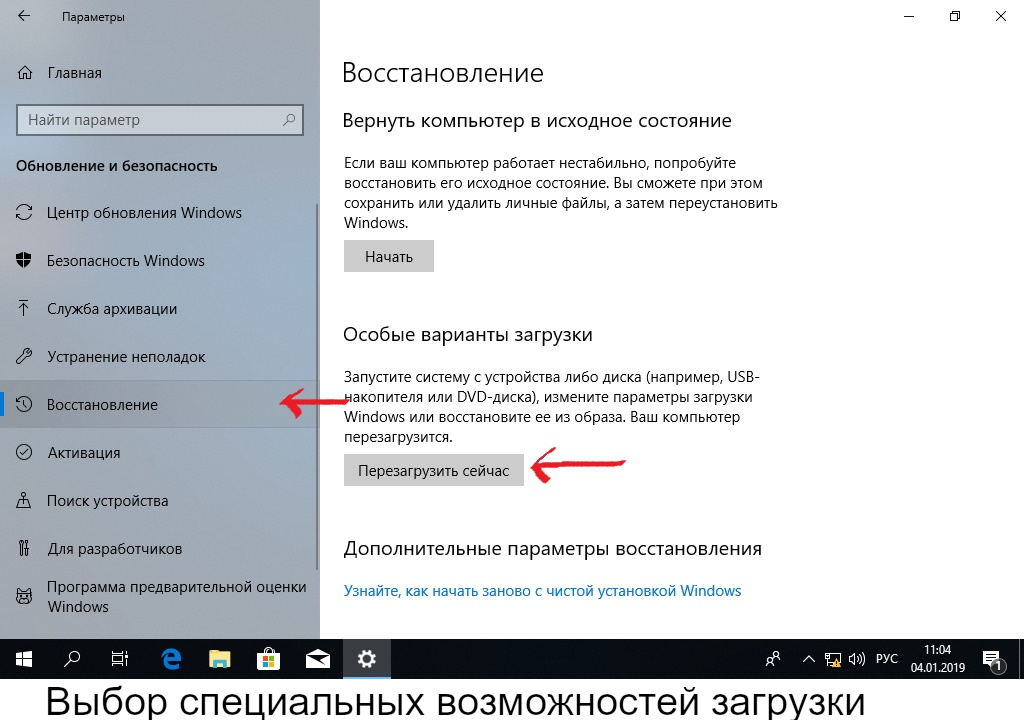
- С десне стране ће се налазити дугме "Поново покрени сада", на које је потребно извршити клик.
- Виндовс ће се поново покренути и при покретању ће дати прозор за одабир на плавој позадини са неколико тастера. Заинтересован је за онај који каже "Решавање проблема".
- Након што кликнете на њега, прећи ћете на дијагностички мени.
- Следеће „Напредне опције“
- И након клика изаберите „УЕФИ поставке подешавања софтвера“.
Виндовс ће се поново покренути и одмах ући у БИОС.
Остали тастери
У случају да ништа не помаже да уђете у БИОС мени, покушајте друге комбинације тастера при покретању: Ф6, Ф10, Ф12. Иако је њихова употреба чешћа код произвођача других марки.




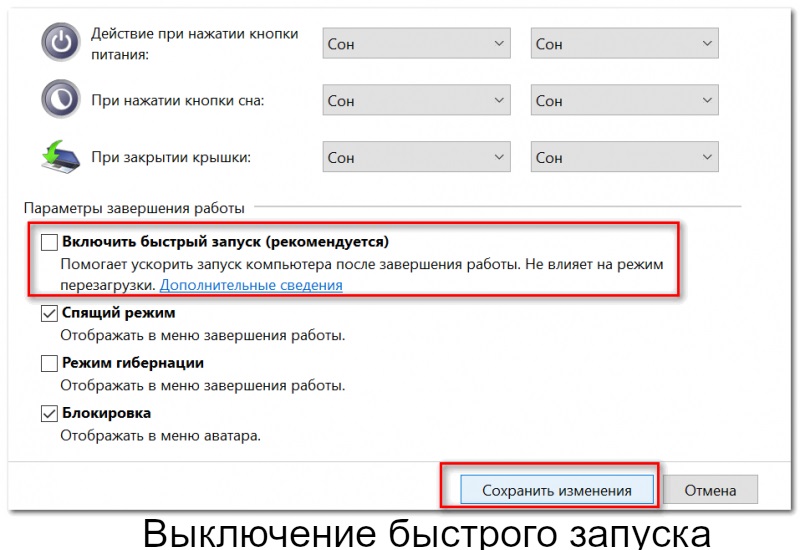

 Шта учинити ако тастатура не ради на лаптопу
Шта учинити ако тастатура не ради на лаптопу  Зашто трепери индикатор батерије на лаптопу
Зашто трепери индикатор батерије на лаптопу  Закључајте и откључајте тастатуру на лаптопима различитих марки
Закључајте и откључајте тастатуру на лаптопима различитих марки  Како проверити и тестирати видео картицу на лаптопу
Како проверити и тестирати видео картицу на лаптопу  Зашто се лаптоп не повезује на Ви-Фи
Зашто се лаптоп не повезује на Ви-Фи 

